- Odemkněte Apple ID
- Bypass iCloud aktivace zámku
- Doulci iCloud Unlocking Tool
- Odemkněte iPhone od výrobce
- Vynechejte přístupový kód pro iPhone
- Obnovte heslo pro iPhone
- Odemkněte Apple ID
- Odemkněte iPhone 8 / 8Plus
- Odstranění zámku iCloud
- iCloud Unlock Deluxe
- iPhone Lock Screen
- Odemkněte iPad
- Odemkněte iPhone SE
- Odemkněte Tmobile iPhone
- Odstraňte heslo Apple ID
Vytvořte nové Apple ID – Zde je konečný průvodce
 Aktualizováno dne Lisa Ou / 31. března 2021 16:30
Aktualizováno dne Lisa Ou / 31. března 2021 16:30Je mnohem ekonomičtější koupit ojetý iPhone XR místo zcela nového iPhonu 12. Když získáte iPhone XR, jak vytvořit nové Apple ID? Apple ID je vaše jednotné kontaktní místo pro zařízení Apple. Pokud používáte zařízení Apple poprvé, potřebujete nejprve nové Apple ID.
Na rozdíl od nového iPhone může být Apple ID původního vlastníka stále spojeno s použitým iPhone. Ať už potřebujete vytvořit nové Apple ID Chcete-li nahradit starý nový nebo jednoduše mít nový pro své zařízení iOS, můžete se dozvědět více podrobností o procesu z článku.
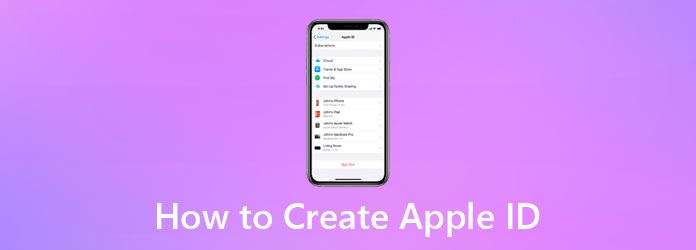

Seznam příruček
1. Jak vytvořit nové Apple ID, které nahradí původní
Chcete-li vytvořit nové Apple ID pro použitý iPhone, musíte nejprve odstranit původní ID. Pokud se ale nemůžete odhlásit z původního Apple ID bez hesla, FoneLab iOS Unlocker je univerzální způsob, jak vymazat přístupový kód pro iPhone, odebrat Apple IDa obejít omezení času na obrazovce. Jakmile odstraníte omezení z iPhone, můžete odpovídajícím způsobem vytvořit Apple ID pro iPhone z druhé ruky.
- Než vytvoříte nový, odstraňte Apple ID použitého iPhonu.
- Vymazání hesla pro starý iPhone do druhého / nefunkčního iPhone.
- Vynechejte čtyřmístný přístupový kód, šestimístný přístupový kód, Touch ID nebo Face ID.
- Kompatibilní s iOS 17 a staršími verzemi pro iPhone 15/14/13/12/11/XR.
FoneLab Pomáhá odemknout obrazovku iPhone, odebere Apple ID nebo jeho heslo, odstraní čas obrazovky nebo přístupový kód v sekundách.
- Pomáhá odemknout obrazovku iPhone.
- Odstraní Apple ID nebo jeho heslo.
- Odstraňte čas obrazovky nebo přístupový kód omezení v sekundách.
Krok 1Stáhněte si a nainstalujte FoneLab iOS Unlocker, program můžete spustit na svém počítači. Připojte použitý iPhone k počítači a vyberte ikonu Odebrat Apple ID v nabídce odebrat původní Apple ID přidružené k iPhone.

Krok 2Klepněte na Věřte na obrazovce iPhone a zadejte přístupový kód obrazovky. Klikněte na ikonu Home Tlačítko na odebrat Apple ID a vymažte veškerý obsah a nastavení. Během procesu se ujistěte, že je váš iPhone připojen k počítači.

Krok 3Přejít na Nastavení aplikace na vašem iPhone, můžete vybrat obecně možnost a vyberte Reset All Settings volba. Použitý iPhone poté automaticky odebere Apple ID a další informace do továrního nastavení.

Po odebrání Apple ID můžete podle druhé části vytvořit nové Apple ID.
2. Jak přímo vytvořit nové Apple ID na iPhone
Pokud již byl použitý iPhone obnoven do tovární nastavení, můžete jednoduše jít do Nastavení aplikace pro vytvoření nového Apple ID na vašem iPhonu a iPadu. Stačí se dozvědět více podrobností o procesu.
Krok 1Přejít na Nastavení aplikace na vašem iPhone. Klepněte na ikonu Přihlaste se do svého iPhone v horní nabídce nastavíte Apple ID, iCloud, App Store a další.
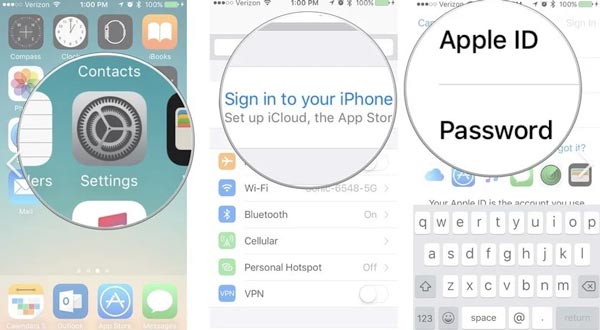
Krok 2Vyberte Nemáte Apple ID nebo jste jej zapomněli? a klepněte na ikonu Vytvořte Apple ID možnost vytvořit Apple ID s vaší e-mailovou adresou. Poté byste měli zadat své narozeniny, jméno a příjmení.
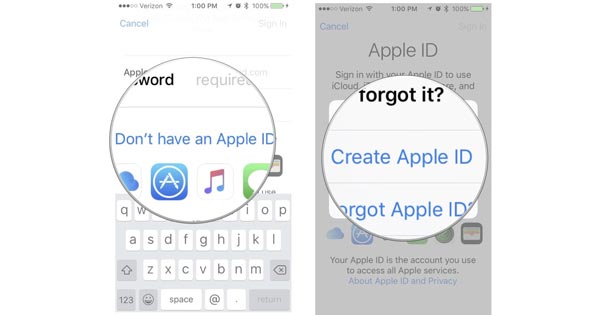
Krok 3Pokud potřebujete vytvořit Apple ID s často používaným e-mailem, můžete zvolit Použijte aktuální e-mailovou adresu možnost, jinak můžete získat zdarma přímo z iCloudu.
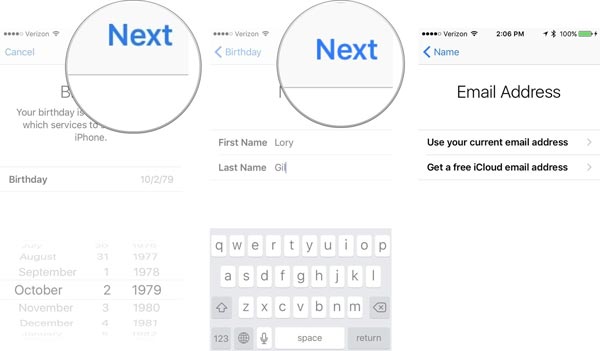
Krok 4Poté zadejte heslo a znovu jej zadejte pro ověření, obvykle obsahuje číslo a velká a malá písmena. Musíte vybrat zemi a zadat telefonní číslo.
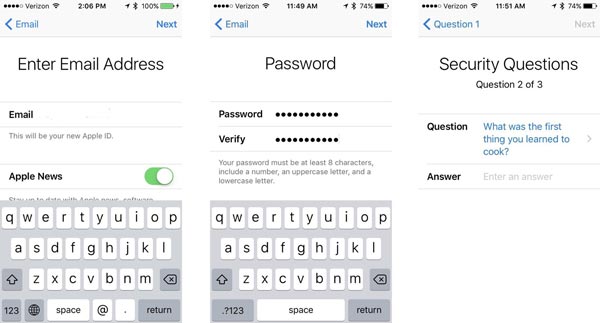
Krok 5Vyberte způsob ověření, například Textová zpráva or Telefonní hovor. Když získáte ověřovací kód požadovaným způsobem, můžete odpovídajícím způsobem zadat kód pro ověření. (Co dělat, když Ověření Apple se nezdařilo?)
Krok 6Když se dostanete na podmínky, měli byste si pozorně přečíst, než klepnete na Souhlasit knoflík. Poté můžete klepnutím na možnost Přihlásit se dostat do nově vytvořeného Apple ID.
3. Nejčastější dotazy týkající se vytvoření nového Apple ID
Mohu pomocí stejného e-mailu vytvořit nové Apple ID?
Ne. Jednu e-mailovou adresu lze použít pouze k vytvoření jednoho nového Apple ID. Pokud jste Apple ID právě zapomněli, můžete znovu získat přístup ke stávajícímu Apple ID přidruženému k e-mailové adrese. Kromě toho můžete také použít e-mailovou adresu jako sekundární e-mailovou adresu na jiném Apple ID.
Jak vytvořit nové Apple ID bez ztráty dat?
Vzhledem k tomu, že aplikace a písně zakoupené prostřednictvím App & iTunes Store jsou trvale svázány s původním Apple ID. To znamená, že programy nemůžete sdílet ani synchronizovat s nově vytvořeným Apple ID. Můžete využít výhod Rodinný sdílení funkce k získání zakoupeného obsahu.
Mohu vytvořit Apple ID bez kreditní karty?
Ano. Získání Apple ID je snadné, ale vytvoření Apple ID bez kreditní karty nebo jakékoli definované platební metody je trochu složité. Místo toho si můžete koupit libovolnou bezplatnou aplikaci ze systému Windows a vytvořit si Apple ID. Po dosažení platební metody můžete zvolit možnost Žádná.
Proč investovat do čističky vzduchu?
Pokud chcete vytvořit Apple ID pro iPhone z druhé ruky, je tu nejlepší způsob, jak byste měli vědět. Jednoduše pomocí FoneLab iOS Unlocker předem odeberte Apple ID, přístupový kód obrazovky a další. Poté můžete najít podrobný postup pro vytvoření nového Apple ID přímo na vašem iPhonu nebo iPadu.
FoneLab Pomáhá odemknout obrazovku iPhone, odebere Apple ID nebo jeho heslo, odstraní čas obrazovky nebo přístupový kód v sekundách.
- Pomáhá odemknout obrazovku iPhone.
- Odstraní Apple ID nebo jeho heslo.
- Odstraňte čas obrazovky nebo přístupový kód omezení v sekundách.
